Aktualisiert December 2025 : Beenden Sie diese Fehlermeldungen und beschleunigen Sie Ihr Computersystem mit unserem Optimierungstool. Laden Sie es über diesen Link hier herunter.
- Laden Sie das Reparaturprogramm hier herunter und installieren Sie es.
- Lassen Sie es Ihren Computer scannen.
- Das Tool wird dann Ihren Computer reparieren.
Microsoft Edge wurde schon immer als ein Browser für das moderne Web empfohlen. Es wurde erstmals am 21. Januar 2015 unter dem Codenamen Project Spartan eingeführt. Sie zeigten eine wichtige Funktion, die zusammen mit den Einfärbemöglichkeiten von Windows 10 funktioniert. Der Benutzer kann eine Menge Aufgaben mit dem Browser erledigen, die sich einfach natürlich anfühlen. Dies beinhaltet eine Reihe von Anmerkungstechniken mit Windows 10 Fall Creators Update (Version 1709; Build 16299) wie Einfärben und Zeichnen, Hervorheben, Kommentieren, Erstellen von Notizen und vor allem EPUB eBook-Unterstützung Dies bedeutet, dass Microsoft Edge nicht nur ein PDF-Reader ist, sondern Ihr eingebautes eBook für Windows 10. Außerdem können Benutzer jetzt eBooks direkt aus dem Microsoft Store herunterladen.
Kommentieren von Webseiten und eBooks mit Edge
Lassen Sie uns einfach diese Annotationsmerkmale einzeln durchgehen.
Farb- und Zeichenfunktionen in Microsoft Edge
Wir empfehlen die Verwendung dieses Tools bei verschiedenen PC-Problemen.
Dieses Tool behebt häufige Computerfehler, schützt Sie vor Dateiverlust, Malware, Hardwareausfällen und optimiert Ihren PC für maximale Leistung. Beheben Sie PC-Probleme schnell und verhindern Sie, dass andere mit dieser Software arbeiten:
- Download dieses PC-Reparatur-Tool .
- Klicken Sie auf Scan starten, um Windows-Probleme zu finden, die PC-Probleme verursachen könnten.
- Klicken Sie auf Alle reparieren, um alle Probleme zu beheben.
Wenn Sie nun Microsoft Edge geöffnet haben, drücken Sie STRG + Q und klicken Sie auf Bücher Menü. Jetzt haben Sie eine zentrale Anlaufstelle, wo Sie alle Bücher finden können, die Sie im Microsoft Store gekauft oder heruntergeladen haben.
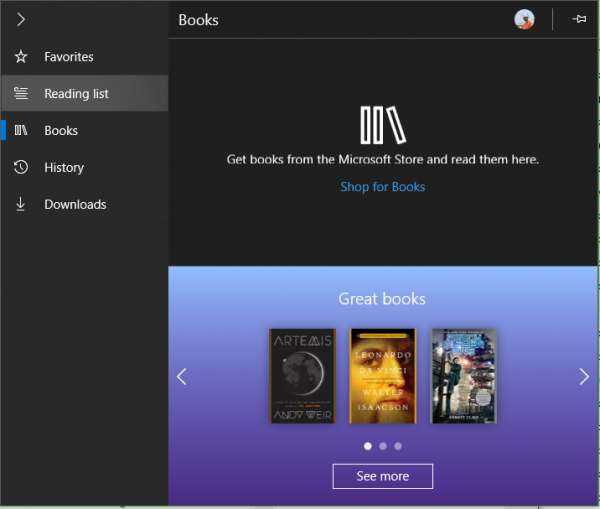
Das UI/UX, das Sie auf Ihrem Bildschirm sehen, kann sich von dem im obigen Screenshot unterscheiden, da ich eine Vorabversion von Windows 10 verwende.
Wenn Sie nun eine EPUB ebook-Datei haben, die Sie nicht aus dem Microsoft Store erhalten haben, können Sie sie trotzdem auf Microsoft Edge öffnen.
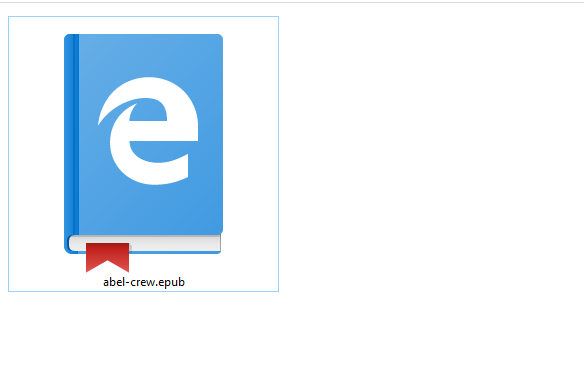
Jetzt, nachdem Sie es in Microsoft Edge geöffnet haben, müssen Sie viele benutzerfreundliche Annotationsfunktionen verwenden, um es zu verwenden, wie Sie es von einem normalen Papierbuch erwarten würden.
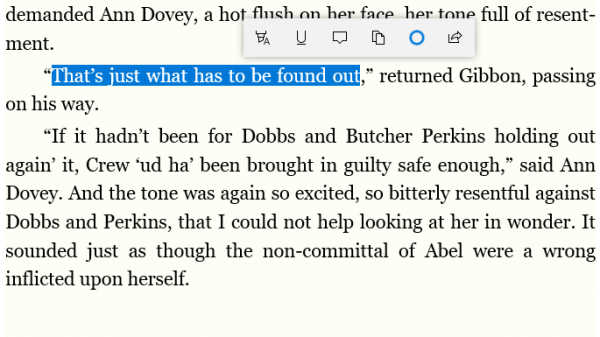
Wenn Sie beispielsweise einen Text auswählen, werden sechs verschiedene Optionen angezeigt. Die erste besteht darin, den wichtigen Text hervorzuheben.
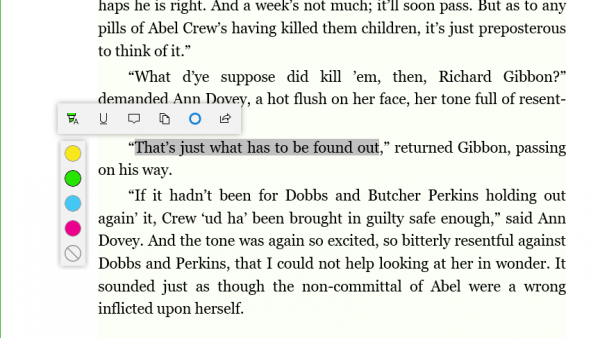
Hier können Sie aus einer Vielzahl von Farben wählen, um den Text auszuwählen.
Danach kommt die Unterstreichen -Taste. Der ausgewählte Text wird unterstrichen. Dies ist eine weitere nützliche Markierungstechnik, die wir beim Lesen eines echten Buches anwenden.

Einige Leute haben oft die Angewohnheit, Kommentare zu schreiben und Notizen im Buch selbst zu machen. Und ob Sie es glauben oder nicht, Microsoft hat Sie auch hier erfasst. Die Schaltfläche Kommentar/Notizen ermöglicht es Ihnen, Notizen zu machen und diese mit Ihren Kollegen zu teilen oder später zu referenzieren.
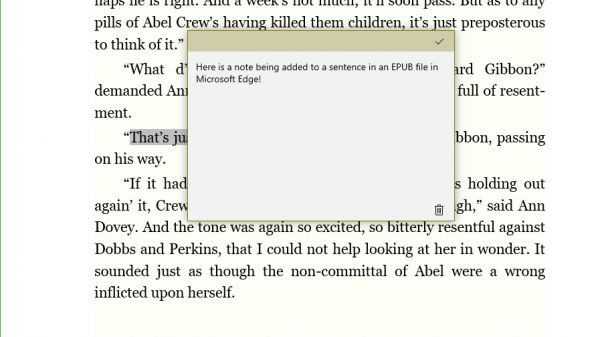
Nun, das Rechtsklicken ist eine Aufgabe für einige Leute und vor allem für Touch-User. Daher bietet Microsoft eine Copy -Schaltfläche, um den Text zu kopieren und an anderer Stelle in der Betriebssystemumgebung zu verwenden.
Cortana soll nur Welten sein Persönlicher digitaler Assistent, und wenn Sie in einer der Regionen leben, in denen Cortana unterstützt wird, haben Sie Glück. Der Ask Cortana -Button hilft Ihnen, schnell Informationen zu finden, indem Sie einfach ein Wort auswählen und auf Ask Cortana klicken. Ob es sich um ein Wort handelt, das Sie nicht verstehen oder um etwas anderes, Cortana ist Ihr zuverlässiger Begleiter.
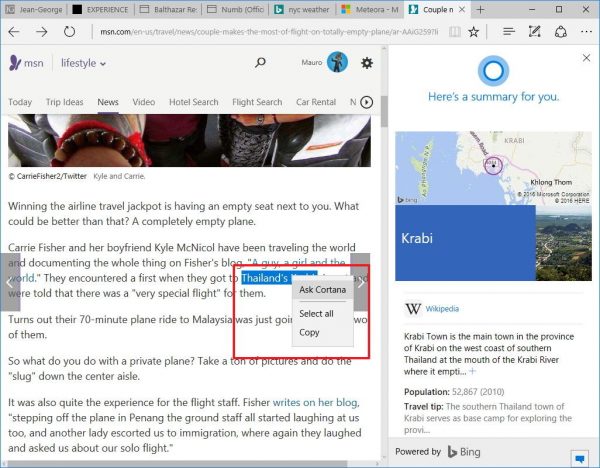
Der Share Button hilft Ihnen, den markierten Text schnell mit Ihren Freunden zu teilen. Ob es sich um ein zufälliges Zitat oder eine wichtige Klausel in einem Dokument handelt, Ihre Produktivität hört nie auf!
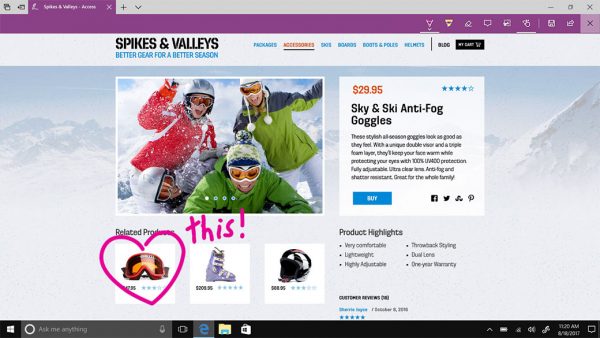
Ab sofort ist diese Funktion nur für Microsoft Edge auf Windows 10 PC verfügbar. Wir schätzen die neuen Funktionen und Verbesserungen, die auf Microsoft Edge, wo Funktionen wie Inking machen es sich von anderen Konkurrenten wie Google Chrome und Mozilla Firefox.
Gedanken
Edge hat einige fantastische Funktionen und meiner Meinung nach muss Microsoft mehr Anstrengungen unternehmen, um Benutzer davon zu überzeugen, von anderen Marktführern wie Chromeor Firefox zu wechseln. Mit Unterstützung für eine wirklich großartige Sammlung von Erweiterungen und Support, bevorzuge ich Edge als meinen primären Browser und empfehle es jedem, es auszuprobieren.
EMPFOHLEN: Klicken Sie hier, um Windows-Fehler zu beheben und die Systemleistung zu optimieren
